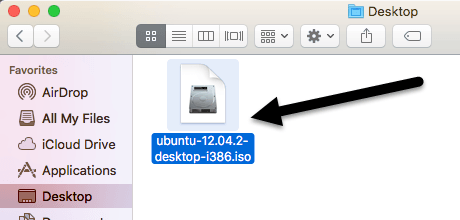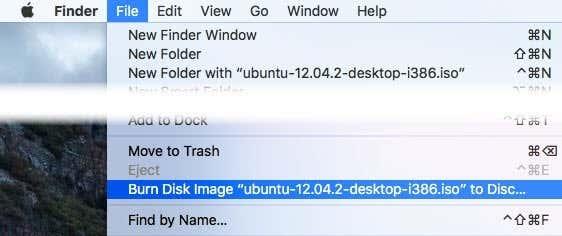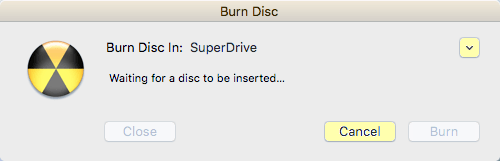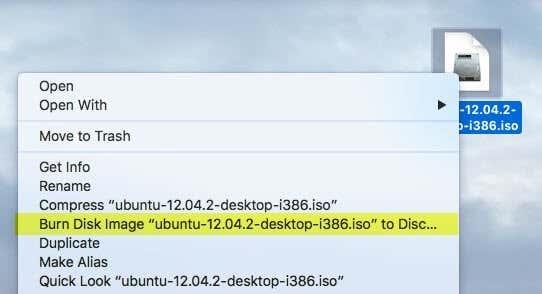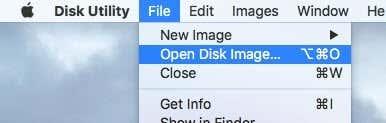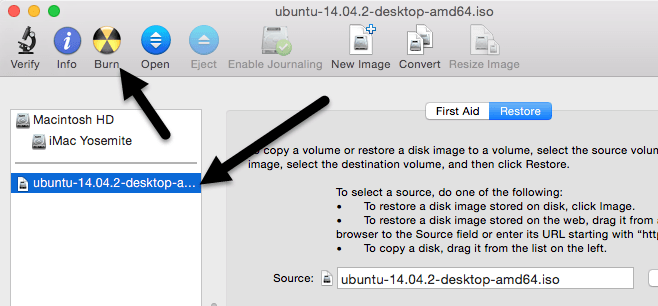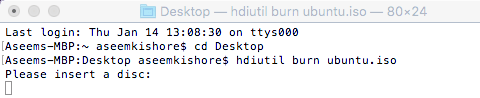Ieškote būdo įrašyti ISO vaizdo failą į kompaktinį diską arba DVD savo „Mac“? Laimei, kaip galite prijungti ir įrašyti ISO vaizdų failus sistemoje „Windows 8/10“ be papildomos programinės įrangos, tą patį galite padaryti ir „OS X“.
Yra keletas skirtingų būdų, kaip įrašyti ISO atvaizdą OS X, ir tai tikrai priklauso nuo įdiegtos versijos. Pastaruosius kelerius metus galite naudoti Disk Utility, kad pritvirtintumėte ISO atvaizdą ir įrašytumėte jį į diską.
Turinys
- Finder metodas
- Disko naudingumo metodas
- Terminalo metodas
Tačiau su naujausiu OS X leidimu, 10.11 El Capitan, Apple pašalino įrašymo funkciją iš Disk Utility. „El Capitan“ vis tiek galite įrašyti ISO vaizdus, tačiau vietoj to turite naudoti „Finder“. „Finder“ metodas taip pat veikia senesnėse OS X versijose.
Galiausiai galite naudoti terminalą ir komandą hdiutil ISO atvaizdui įrašyti į diską, jei jums patogu naudoti tą įrankį. Šiame straipsnyje parodysiu visus tris ISO vaizdų įrašymo OS X būdus.
Finder metodas
„Finder“ metodas dabar yra universaliausias ISO vaizdų įrašymo metodas „OS X“, nes jis palaikomas beveik visose versijose. Tai taip pat labai lengva padaryti. Pirmiausia atidarykite naują „Finder“ langą, eikite į savo ISO failo vietą ir spustelėkite jį vienu paspaudimu, kad jį pasirinktumėte.
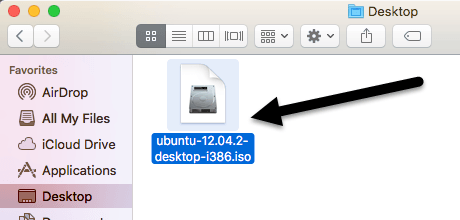
Dabar eikite į priekį ir spustelėkite Failas ir sąrašo apačioje spustelėkite Įrašyti disko vaizdą .
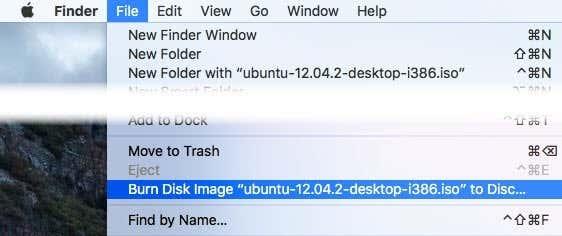
Jei diske dar neturite disko, jūsų bus paprašyta jį įdėti. Tada tiesiog spustelėkite mygtuką Įrašyti , kad pradėtumėte įrašymo procesą.
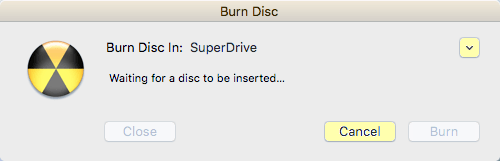
Kitas greitas būdas įrašyti ISO atvaizdo failą yra tiesiog dešiniuoju pelės mygtuku spustelėti failą ir pasirinkti Įrašyti disko vaizdą . Jei diske yra diskas, įrašymo procesas prasidės iš karto.
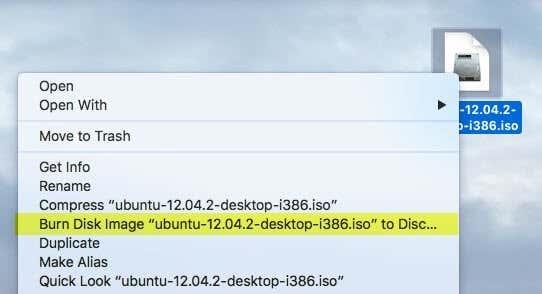
Disko naudingumo metodas
Jei naudojate OS X 10.10 ar senesnę versiją, ISO atvaizdui įrašyti taip pat galite naudoti Disk Utility metodą. Atidarykite Disk Utility spustelėdami Spotlight piktogramą (didinamąjį stiklą) viršutiniame dešiniajame ekrano kampe ir įveskite disko paslaugų programą.
Dabar spustelėkite Failas , tada Atidarykite disko vaizdą .
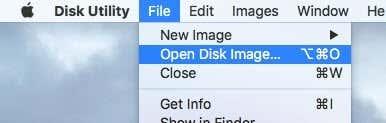
ISO vaizdas bus rodomas kairėje pusėje kartu su standžiųjų diskų sąrašu ir tt Spustelėkite ISO failą, tada spustelėkite mygtuką Įrašyti viršuje.
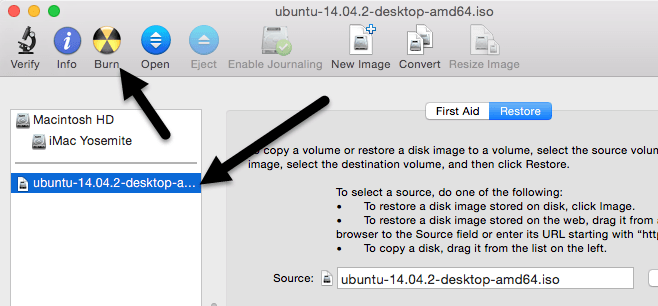
Įdėkite diską į diską ir spustelėkite mygtuką Įrašyti, kad pradėtumėte procesą. Kaip minėta anksčiau, tai nebeveikia OS X 10.11 El Capitan.
Terminalo metodas
Galiausiai, jei jums patinka naudoti terminalą, galite įvesti paprastą komandą, kad įrašytumėte ISO vaizdo failą.
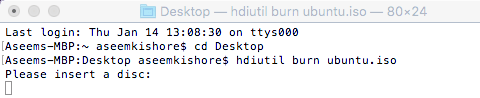
hdiutil burn ~/PathToYourISO/filename.iso
Siūlyčiau nukopijuoti failą į patogią vietą, pvz., darbalaukį, ir pervadinti failą į trumpą pavadinimą. Mano atveju, aš nukopijavau failą į savo darbalaukį ir pervadinau jį tik į ubuntu.iso. Nuėjau į darbalaukį įvesdamas CD Desktop ir tada įvedžiau hdiutil burn ubuntu.iso .
Jei diske yra diskas prieš paleisdami komandą, įrašymo procesas prasidės automatiškai. Kitu atveju bus paprašyta įdėti diską. Tai yra visi būdai, kaip įrašyti ISO atvaizdą „Mac“ kompiuteryje be trečiosios šalies programinės įrangos! Jei turite klausimų, drąsiai rašykite komentaruose. Mėgautis!